Функции
Собственно все версии Opera функционально насыщены. Достаточно вспомнить встроенный почтовый клиент, IRC-клиент, виджеты, BitTorrent-клиент и так далее. В этой же версии самым главным нововведением стала технология Opera Turbo. Стала бы и Opera Unite, но до Opera 10.10 мы ее не увидим.
Opera Turbo
Назначение Opera Turbo можно понять и из названия — ускорить загрузку страниц. С современным широкополосным Интернетом это не всегда актуально, но в провинции может оказаться полезно. Либо же при использовании мобильного подключения. Вообще мы полагаем, что в Opera Software эту функцию ориентировали прежде всего на мобильную версию браузера Opera Mini, но "за компанию" добавили ее и в "полноценную".
Лет 10 назад, когда многие пользовались коммутируемым доступом в Интернет, очередной браузер обещал повышения скорости загрузки страниц, которое заключалось лишь в оптимизации поступающего трафика и алгоритмов отображения самой страницы. Теперь этим способом чего-то действительно эффективного добиться не получиться. Что остается? Снизить качество поступающего контента.
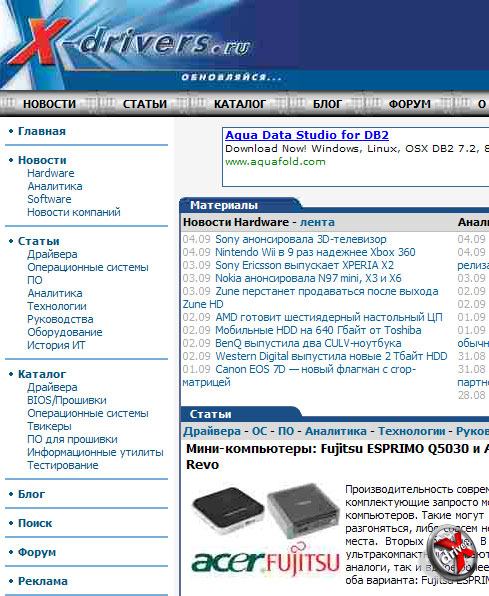
Результат работы Opera Turbo
В первую очередь это относится к рисункам. Если многократно повысить их степень сжатия, то загружаться они станут куда быстрее. Таким образом, включая Opera Turbo, запрос на загрузку уйдет сначала на сервер Opera, тот загрузит страницу себе, пережмет все рисунки, и отправит результат в браузер. В итоге повышается время отклика, но загрузка действительно произойдет быстрее, особенно если на странице много изображений.
Выходит, что Opera Turbo – это некий компромисс между отключением картинок совсем и их "не отключением". Это повышает не только скорость, но и экономит трафик. Последнее куда актуальнее для пользователей трафиковых тарифов.
Ну и еще одна побочная польза — применение Opera Turbo в качестве прокси-сервера. Заходя на сайт с включенным турбо-режимом его сервер определит вас как скандинава, если сжимать контент для вас будет скандинавский сервер. Это могут использовать администраторы сайтов, если вдруг потребуется быстро проверить доступность ресурса из другой страны. Да и ваш IP-адрес заменится — вот вам и косвенный режим Private Browsing, которого Opera 10 до сих пор лишена, хотя все ее основные конкуренты имеют такой. Кстати, очень весело наблюдать через Opera Turbo за контекстной рекламой, которая формируется в зависимости от принадлежности IP-адреса к той или иной стране. К примеру у нас Google Adsense показывал какую-то не очень понятную русскоязычному человеку рекламу то ли на шведском, то ли на норвежском языке.
В общем функция полезная, хоть ее аудитория не очень обширна. Opera Software по-любому молодцы, что реализовали ее. Ведь это потребовало не только затрат на разработку, но и теперь компании приходится постоянно поддерживать несколько серверов, сжимающих изображения. А это требует приличной вычислительной мощности.
![]()
Значок Opera Turbo на строке состояния
Значок Opera Turbo отображается на строке состояния снизу. Оттуда включить турбо-режим быстрее и проще всего. Здесь же проще всего и вызвать его настройки.
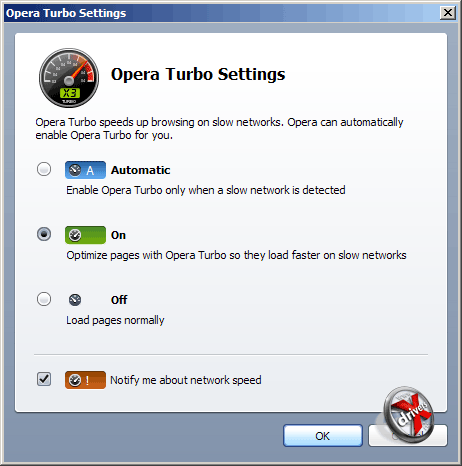
Настройки Opera Turbo
Настроек у Opera Turbo кот наплакал: автоматическое определение необходимости сжатия трафика, всегда включено, всегда выключено, уведомление о необходимости включения Opera Turbo.
Проверка орфографии
По мере роста популярности веб-приложений приобретает актуальность внедрение в браузеры некоторых функций, присущих ранее в основном текстовым редакторам. Одна из них — проверка орфографии. Она уже присутствует в Firefox со второй версии, имеется такая функция и в Chrome с Safari на пару. Internet Explorer до сих пор лишен ее, чего нельзя сказать об Opera 10.
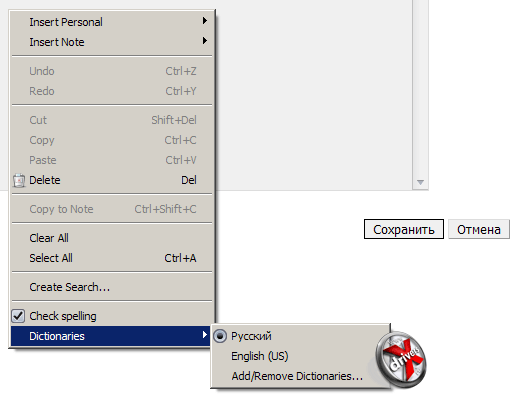
Пункты контекстного меню, связанные с проверкой орфографии
Орфография в Opera проверяется только в многострочных текстовых полях. Ко всем необходимым ее настройкам можно достучаться через контекстное меню, вызываемое для любого из таких полей. Там можно включить или выключить проверку, выбрать языковой словарь и добавить или удалить его.
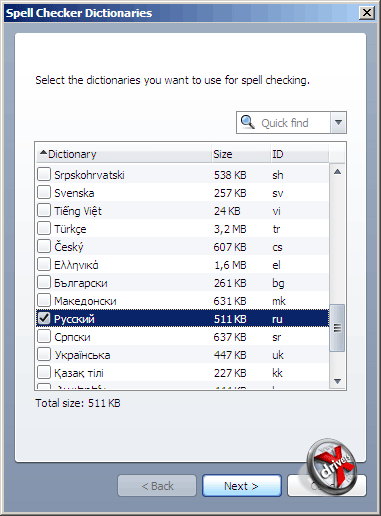
Добавление/удаление словарей
С английской версией браузера поставляется только английский словарь, но при желании можно добавить еще несколько десятков языков. Тут список зависит от числа словарей, поддерживаемых пакетом OpenOffice.org — в Opera используются именно они.
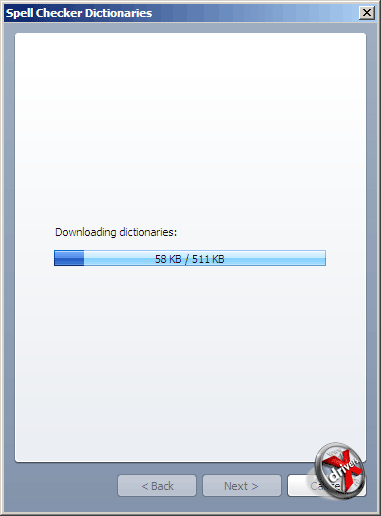
Загрузка выбранных словарей
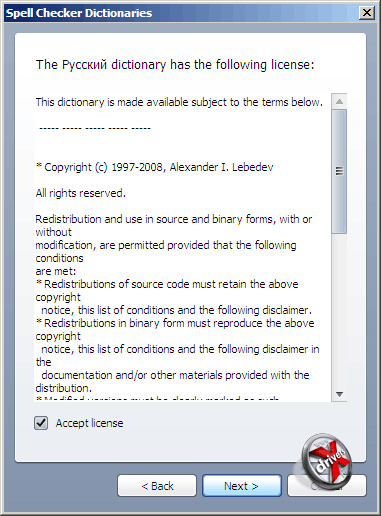
Принятие лицензии для установки словаря
Выбрав необходимые словари они будут загружены и установлены в браузер. Сразу после принятии лицензионного соглашения.
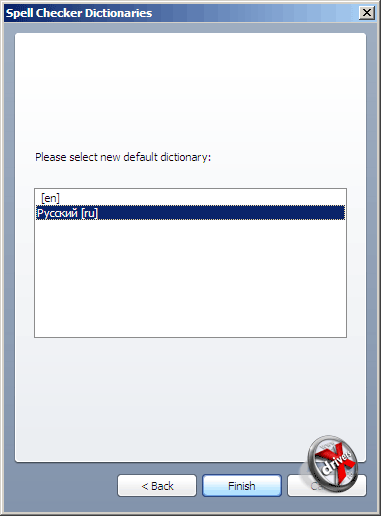
Выбор словаря по умолчанию
Затем предстоит выбрать словарь, который будет использоваться по умолчанию. В общем-то на этом все. Однако стоит заметить один существенный недостаток проверки орфографии в Opera 10 – нельзя выбрать проверку сразу по нескольким словарям. То есть выбрав русский язык все иноязычные слова будут подчеркнуты. В этом отношении норвежский браузер пока не дотягивает до полноценного текстового редактора. Впрочем, мы полагаем, в будущих версиях данная недоработка будет устранена.












